
raspbian系統(tǒng)
v5.10 64位鏡像- 介紹說明
- 下載地址
- 精品推薦
- 相關(guān)軟件
- 網(wǎng)友評論
樹莓派raspbian系統(tǒng)目前也被稱為raspberry pi os,是比較小眾的一個操作系統(tǒng),大家將其安裝到電腦之后就可以享受多樣的功能服務(wù),整個系統(tǒng)的安裝配置過程相對來說不是很難,而且可以支持創(chuàng)建各種文檔文件,大家只需要下載這個鏡像文件進行安裝就可以了。
raspbian系統(tǒng)簡介:
樹莓派是一款基于ARM的微型電腦主板,以SD/MicroSD卡為內(nèi)存硬盤,卡片主板周圍有1/2/4個USB接口和一個10/100 以太網(wǎng)接口(A型沒有網(wǎng)口),可連接鍵盤、鼠標(biāo)和網(wǎng)線,同時擁有視頻模擬信號的電視輸出接口和HDMI高清視頻輸出接口,以上部件全部整合在一張僅比信用卡稍大的主板上,具備所有PC的基本功能只需接通電視機和鍵盤,就能執(zhí)行如電子表格、文字處理、玩游戲、播放高清視頻等諸多功能。

樹莓派raspbian開啟ssh的方式:
1、SD卡中創(chuàng)建ssh文件
raspbian系統(tǒng)默認(rèn)ssh為關(guān)閉狀態(tài),最簡單的開啟方法是在內(nèi)存卡根目錄下建個名為ssh的文件,放入樹莓派重啟就會自啟ssh服務(wù)了。
即在boot目錄中創(chuàng)建名為ssh的txt文檔 ssh.txt 然后將后綴名.txt刪除。
將SD卡插回樹莓派上,啟動后稍等片刻就開啟了ssh服務(wù)。
2、raspbian-config 里開啟
打開終端,輸入命令
sudo raspi-config
選擇 5.Interfacing Options
選擇 P2 SSH
選擇是 啟用SSH服務(wù)
3、命令開啟
sudo systemctl enable ssh
sudo systemctl start ssh
如何讓樹莓派默認(rèn)啟動進入圖形界面?
設(shè)置Raspbian圖形啟動。
第一次安裝Raspbian系統(tǒng)時,確實有一些選項需要你來配置。
設(shè)置樹莓派以圖形界面啟動很容易。
當(dāng)你在命令行時,以默認(rèn)的用戶名和密碼登錄(如果你沒有修改過)。
raspberry pi的默認(rèn)用戶是pi,默認(rèn)密碼應(yīng)該是raspberry。
當(dāng)你登錄后,運行下面的命令:
sudo raspi-config
這條命令會打開樹莓派的配置,就像我們第一次啟動看到的那樣。
在這個配置界面下, 尋找Enable Boot to Desktop/Scratch這個選項。
用箭頭、tab和/或者回車鍵的組合來選中它。
下一屏中,選擇 Desktop Login as user ‘Pi’ at the graphical desktop.
接下來你會被要求重啟。
下次啟動后,你會登錄到LXDE桌面環(huán)境。接下來你就可以享受樹莓派的圖形界面了。
下載地址
- Pc版
raspbian系統(tǒng) v5.10 64位鏡像
精品推薦
- 鏡像文件

鏡像文件 更多+
在移動硬盤還不是很常見的時候,光盤鏡像就是常用的文件移動載體,用戶可以通過鏡像刻錄軟件在光盤上刻錄各種類型的鏡像文件,然后在其他電腦上使用光驅(qū)讀取鏡像文件.如今鏡像文件僅僅在安裝各種系統(tǒng)是使用,本站為大家提供了很多電腦鏡像文件下載渠道.
-

raspbian系統(tǒng) v5.10 64位鏡像 2.80 GB
下載/簡體中文 v5.10 64位鏡像 -

raspberry pi os 64系統(tǒng) v5.10 官方版 2.80 GB
下載/簡體中文 v5.10 官方版 -

win10精簡版ltsc鏡像 官方原版 4.17 GB
下載/簡體中文 官方原版 -

win10 iso鏡像下載器官方版 v1.1.0.5 電腦中文版 15.00 KB
下載/簡體中文 v1.1.0.5 電腦中文版 -

windows xp32位操作系統(tǒng) iso鏡像文件 625.94 MB
下載/簡體中文 iso鏡像文件 -

mac os high sierra 鏡像蘋果官方版 v10.13 iphone版 1.08 MB
下載/簡體中文 v10.13 iphone版 -

黑群暉dsm6.1安裝包 免費版 42.55 MB
下載/簡體中文 免費版 -

red hat linux系統(tǒng) v9.0 1.63GB
下載/簡體中文 v9.0
本類排名
本類推薦
裝機必備
換一批- 聊天
- qq電腦版
- 微信電腦版
- yy語音
- skype
- 視頻
- 騰訊視頻
- 愛奇藝
- 優(yōu)酷視頻
- 芒果tv
- 剪輯
- 愛剪輯
- 剪映
- 會聲會影
- adobe premiere
- 音樂
- qq音樂
- 網(wǎng)易云音樂
- 酷狗音樂
- 酷我音樂
- 瀏覽器
- 360瀏覽器
- 谷歌瀏覽器
- 火狐瀏覽器
- ie瀏覽器
- 辦公
- 釘釘
- 企業(yè)微信
- wps
- office
- 輸入法
- 搜狗輸入法
- qq輸入法
- 五筆輸入法
- 訊飛輸入法
- 壓縮
- 360壓縮
- winrar
- winzip
- 7z解壓軟件
- 翻譯
- 谷歌翻譯
- 百度翻譯
- 金山翻譯
- 英譯漢軟件
- 殺毒
- 360殺毒
- 360安全衛(wèi)士
- 火絨軟件
- 騰訊電腦管家
- p圖
- 美圖秀秀
- photoshop
- 光影魔術(shù)手
- lightroom
- 編程
- python
- c語言軟件
- java開發(fā)工具
- vc6.0
- 網(wǎng)盤
- 百度網(wǎng)盤
- 阿里云盤
- 115網(wǎng)盤
- 天翼云盤
- 下載
- 迅雷
- qq旋風(fēng)
- 電驢
- utorrent
- 證券
- 華泰證券
- 廣發(fā)證券
- 方正證券
- 西南證券
- 郵箱
- qq郵箱
- outlook
- 阿里郵箱
- icloud
- 驅(qū)動
- 驅(qū)動精靈
- 驅(qū)動人生
- 網(wǎng)卡驅(qū)動
- 打印機驅(qū)動
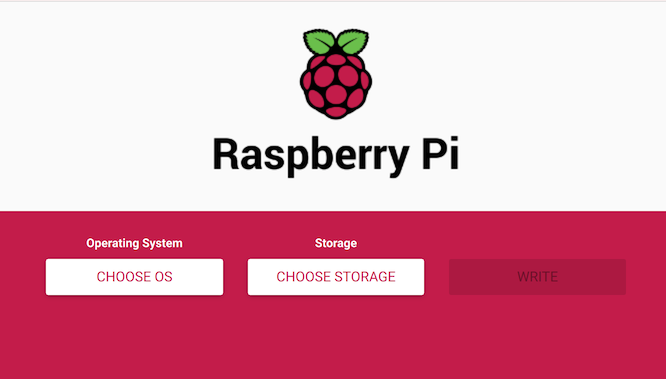

































網(wǎng)友評論